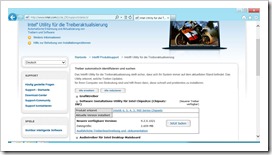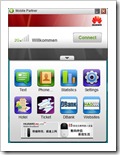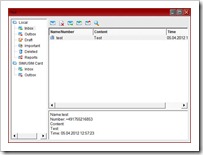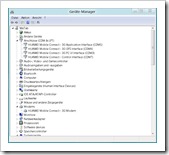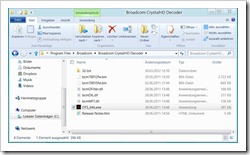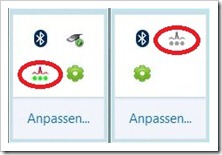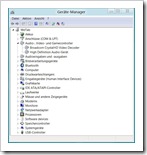Als dritten Schritt der Installation folgt nun das Installieren der als unbekanntes Gerät angezeigten Hardware, für die bei der Erstinstallation keine Original Windows Treiber gefunden wurden.
In Windows 8 Consumer Preview auf dem WeTab installieren – Teil 2 Installation habe ich Ihnen gezeigt, wie Sie Windows 8 auf dem WeTab installieren.
In Windows 8 Consumer Preview auf dem WeTab installieren – Teil 1 Vorbereitung finden Sie alle Vorbereitungen die Sie vor der Installation von Windows 8 auf dem WeTab treffen sollten.
Folgende Treiber werden Sie nun aktualisieren:
- den Chipsatz Treiber,
- Treiber für den HUAWEI Mobile Connect und den
- Broadcom CrystalHD Video Decoder.
Chipsatztreiber
Um die Treiber für den Chipsatz, der auf dem Motherboard des WeTab verbaut ist, zu aktualisieren, müssen Sie wissen, dass der Chipsatz von INTEL stammt. Den genauen Namen müssen Sie nicht kennen, denn Sie können auf der Supportseite die Treiber für Ihre Hardware finden. Das funktioniert übrigens nicht nur mit dem WeTab, sondern auch mit anderen Motherboards, die mit INTEL Chipsätzen ausgerüstet sind.
Sie können sogar mit jedem x‑beliebigen Motherboard die Seite zu Testen verwenden, wenn Sie Pech haben, dann ist kein INTEL Chipsatz verbaut. Zurückblickend kann ich sagen, dass früher in meinen Rechnern die Chipsätze anderer Hersteller vertreten waren, meine jüngsten 3 Geräte haben INTEL Chipsätze.
Mit dem Programm CPU‑Z von cpuid.com können Sie die technischen Daten Ihrer CPU (Prozessor) und die verwendeten Chipsätze ermitteln.
Das Intel® Utility für die Treiberaktualisierung finden Sie hinter dem Link oder indem Sie auf das folgende Bild klicken.
Nach Klicken auf “Überprüfen Sie, ob Ihr System über die aktuellsten Updates verfügt” werden die Treiber automatisch identifiziert und gesucht. Laut INTEL Dabei werden keine personenbezogenen Daten gesammelt! Ggf. wird die Installation einer sicheren ActiveX*/Java* Browser-Komponente abgefragt. Gefunden wird der Treiber in der Version 9.2.0.1021.
Ist Ihnen das zu unsicher, dann können Sie auch in das Download-Center wechseln und dort selbst nach den zugehörigen Treibern suchen. Geben Sie als Suchbegriff “Intel® 6, 5, 4, 3, 900 Series Chipsets” ein. Wenn Sie auf den Link klicken, werden Sie zum Chipsatztreiber mit der Version 9.2.0.1025 geleitet.
Laden Sie einen der Treiber herunter und installieren Sie ihn. Denken Sie wie bei Windows üblich an den Systemneustart nach der Treiberinstallation.
Treiber für den HUAWEI Mobile Connect
Die Installation der HUAWEI Mobile Connect Treiber gestaltet sich relativ einfach. Alle Treiber werden durch Installation des Mobil Partner eingerichtet. Sie müssen sich eigentlich nur entscheiden ob Sie mit Ihrem WeTab telefonieren wollen. Leider können Sie z.Z. nur anrufen, Sie können nicht angerufen werden.
Mit dem Mobile Partner 13 werden alle Modems und Ports eingerichtet und Sie können mit Hilfe einer UMTS karte im Internet surfen. Mit dieser Version soll auch der Empfang von SMS möglich sein.
Mit dem Mobile Partner 16 können Sie zusätzlich auch telefonieren und Videocalls durchführen.
Bei der Installation des Mobile Partner 23.002.08.03.45 müssen Sie von chinesisch auf englisch umschalten. Er ließ sich auf meinem System installieren, erkannte meine Sim Karten und war aber nur mit englischer Oberfläche verwendbar. Besonders nervig fand ich, dass ich bei jedem Start dem Mobile Partner per Benutzerkontensteuerung erlauben musste ggf. Änderungen an meinem System vorzunehmen. Eine SMS konnte ich nicht versenden, aber empfangen.
Wenn Sie wie ich nach den APN Einstellungen suchen, dann finden Sie bei surf-stick.net unter dem Link APN Einstellungen für den Surfstick eben diese für Ihren Anbieter.
Sie können die verschiedenen Mobile Partner bei Unlocked-Dongle unter Downloads – Windows PC – Huawei — General Huawei Software finden.
Nach dem Neustart des Systems waren folgende HUAWEI Mobile Connect Geräte verfügbar:
- 3G Application Interface,
- 3G GPS Interface,
- 3G PC UI Interface,
- Control Interface und
- 3G Modem.
Crystal HD Video Decoder Drivers
Der Crystal HD Video Decoder dient zum Beschleunigen der HD Ausgabe von Videos, sollten Sie nicht vorhaben HD Videos auf Ihrem WeTab zu zeigen und Sie das nicht erkannte Multimedia Gerät nicht stört, so müssen sie den Treiber nicht unbedingt installieren. ![]()
Folgende Programme unterstützt der Crystal HD Video Decoder (laut Webseite)
- Windows Media Player 12,
- Adobe Flash Player 10.1,
- ArcSoft TotalMedia™ Theatre (OEM Version) und
- CyberLink PowerDVD (OEM Version).
Den neuesten Treiber finden Sie auf der Seite Crystal HD Video Decoder Drivers, aktuell ist der Treiber in der Version 3.6.9 (hier)
Nach der Installation können Sie Überprüfen ob für die Wiedergabe eines HD Videos der Crystal HD Video Decoder verwendet wird. Dazu müssen Sie im Unterverzeichnis “Program Files\Broadcom\Broadcom CrystalHD Decoder” die Datei “DTS_Info.exe” starten. Sie finden dasd Programm in der Taskleiste, es ändert seine Farbigkeit.
Nutzt ein Video die Beschleunigerfunktion aus, dann wird das kleine Symbol farbig, wenn nicht, dann bleibt es auch bei der Videowiedergabe grau.
Hier sehen Sie den erkannten Crystal HD Video Decoder in der Systemsteuerung.
So, nun haben Sie auf dem WeTab in de Windows 8 Consumer Preview wichtige Treiber installiert. Im nächsten Post kümmern wir uns um die nun noch fehlenden, aus meiner sicht aber nicht lebensnotwendigen Einstellungen für:
- GPS Sensor
- G‑Sensor
Viel Erfolg bei der Treiberinstallation!